如何创建一个销售订单?
一、功能简介
销售模块包括销售管理、客户管理、合同管理、财务管理等多个功能模块,可以帮助企业高效地进行销售管理和客户关系管理,销售人员可以在销售模块管理客户和自己的订单,不同的销售人员可以在移动端跟进自己的客户信息,管理自己的订单。
a.Web端操作流程
1、新建客户
2、查看详情
3、导入
4、删除
1、新建/编辑订单
2、查看详情
3、作废/删除销售订单记录
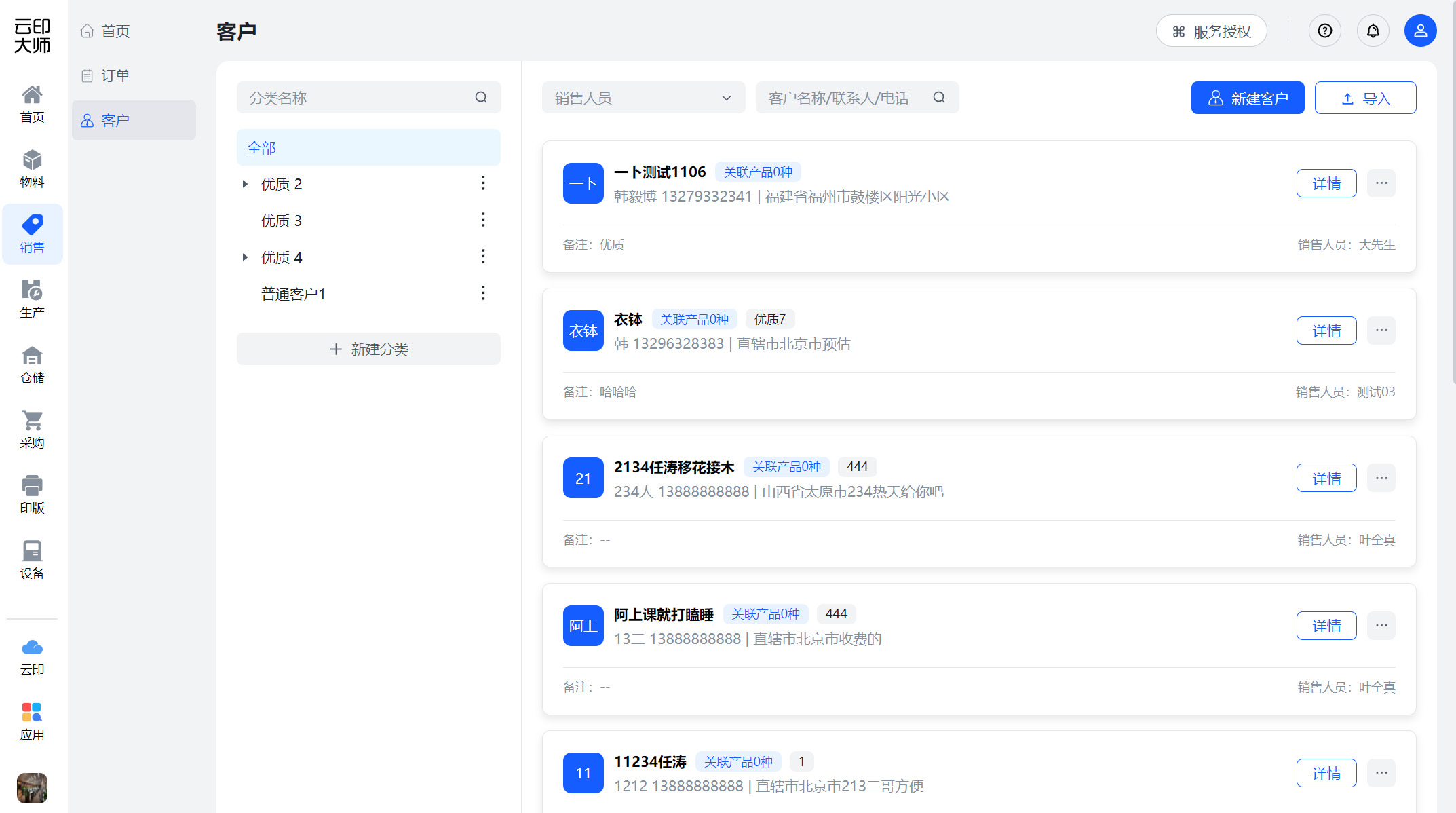
1、新建客户:点击页面新建客户按钮,将以下信息进行逐一完善(*为必填),点击确认按钮,完成客户的新建;
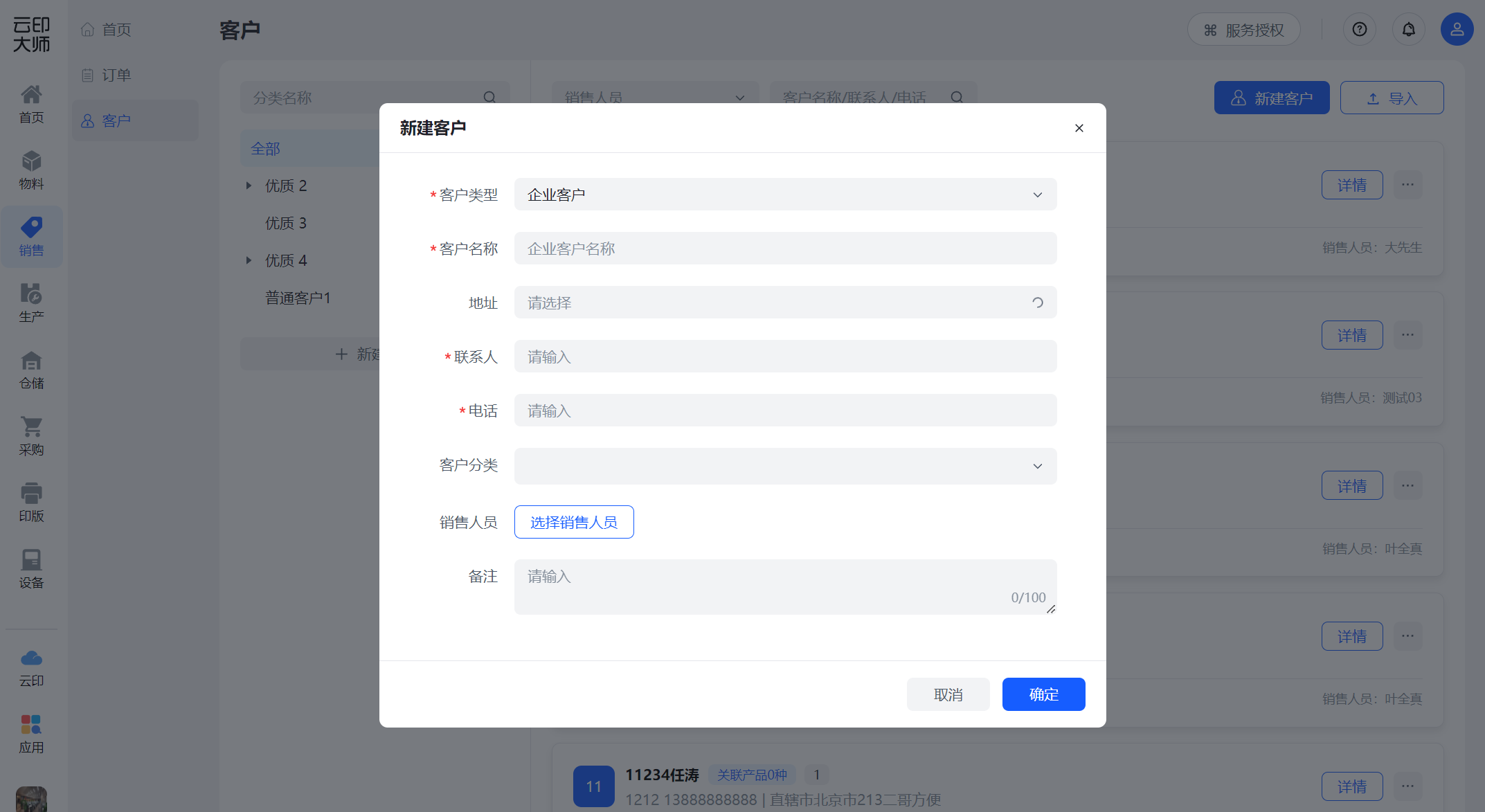
2、查看详情:点击页面详情按钮,将从三个维度全面了解客户详情
(基础信息)
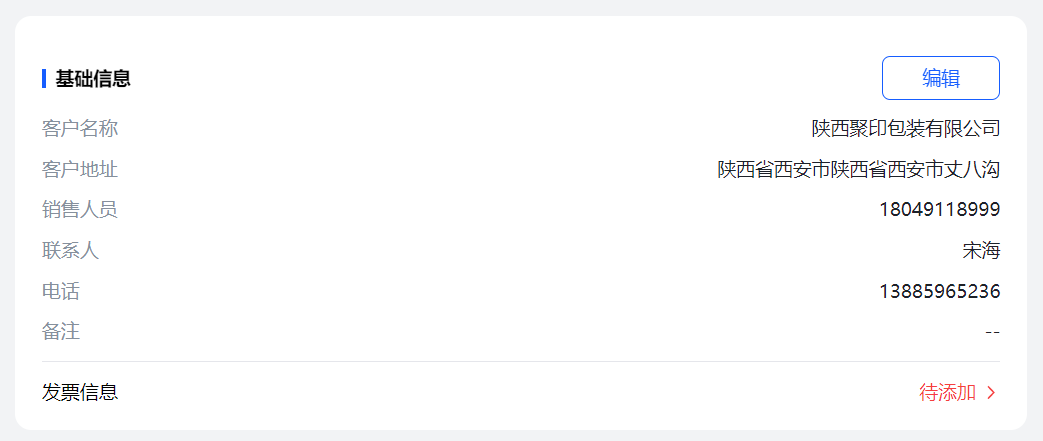
点击编辑按钮,对基础信息内所展示信息进行修改,如有发票信息,正常展示;没有发票信息需手动添加,点击待添加按钮,完善发票信息。
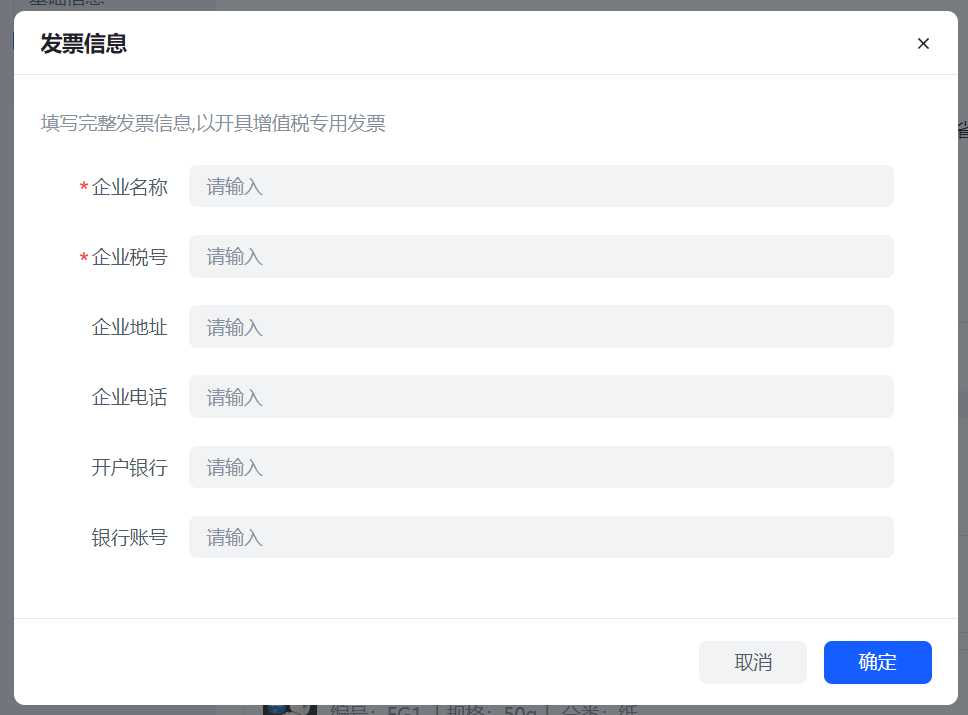
(成品信息)
可点击编辑按钮进行对应信息的修改编辑。
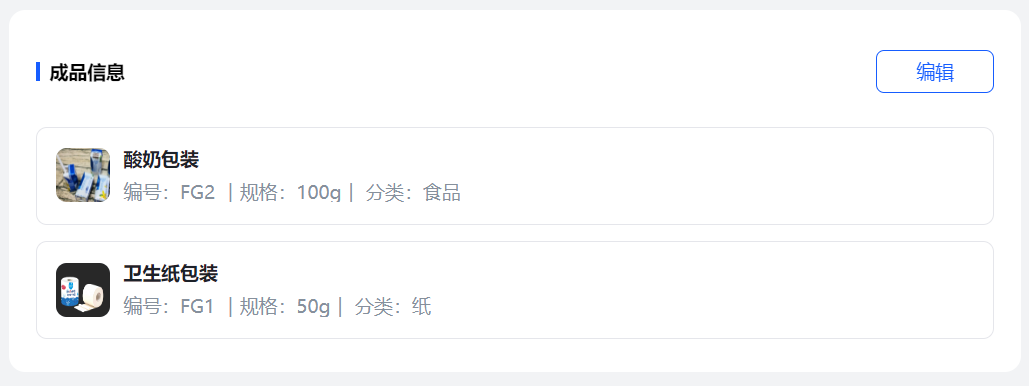
(订单信息)
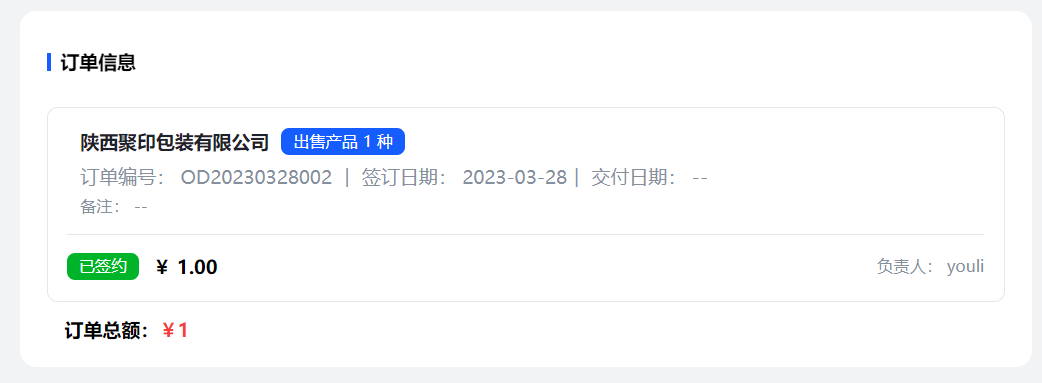
3、导入:点击页面导入按钮
在客户列表页点击导入按钮,进行Excal成品导入模板空表的下载,根据企业所需完善客户信息后进行上传,可快速新建、批量导入客户,
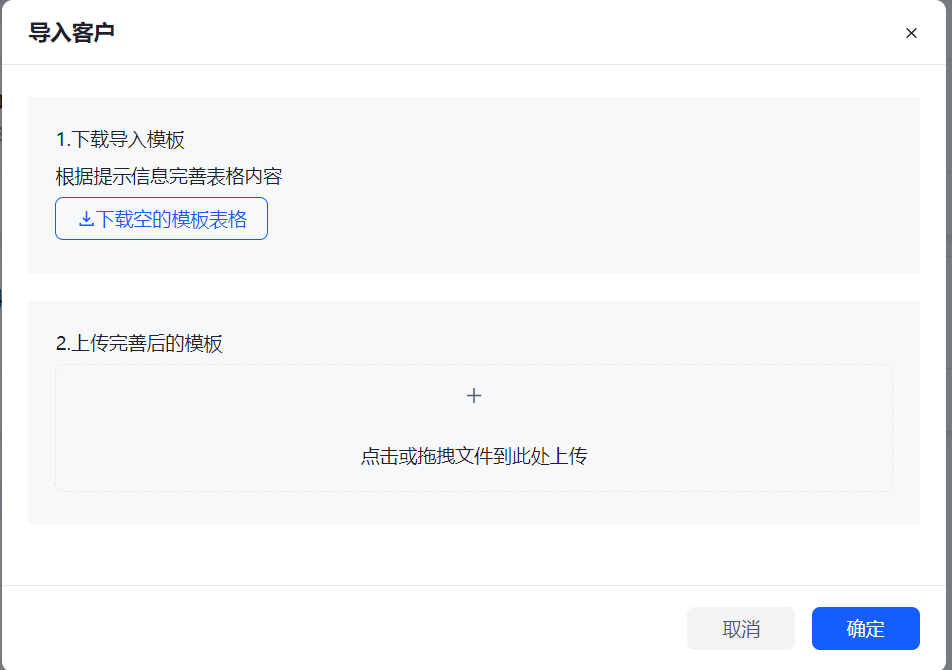
4、删除:点击列表页面删除按钮,进行单一客户的信息删除
订单推送功能,整合印刷包装产业链,打造印包供应链平台,印厂作为中间重要环节,下游订单的的推送能让印厂获取更多的收益,多个筛选维度,更加方便精准。
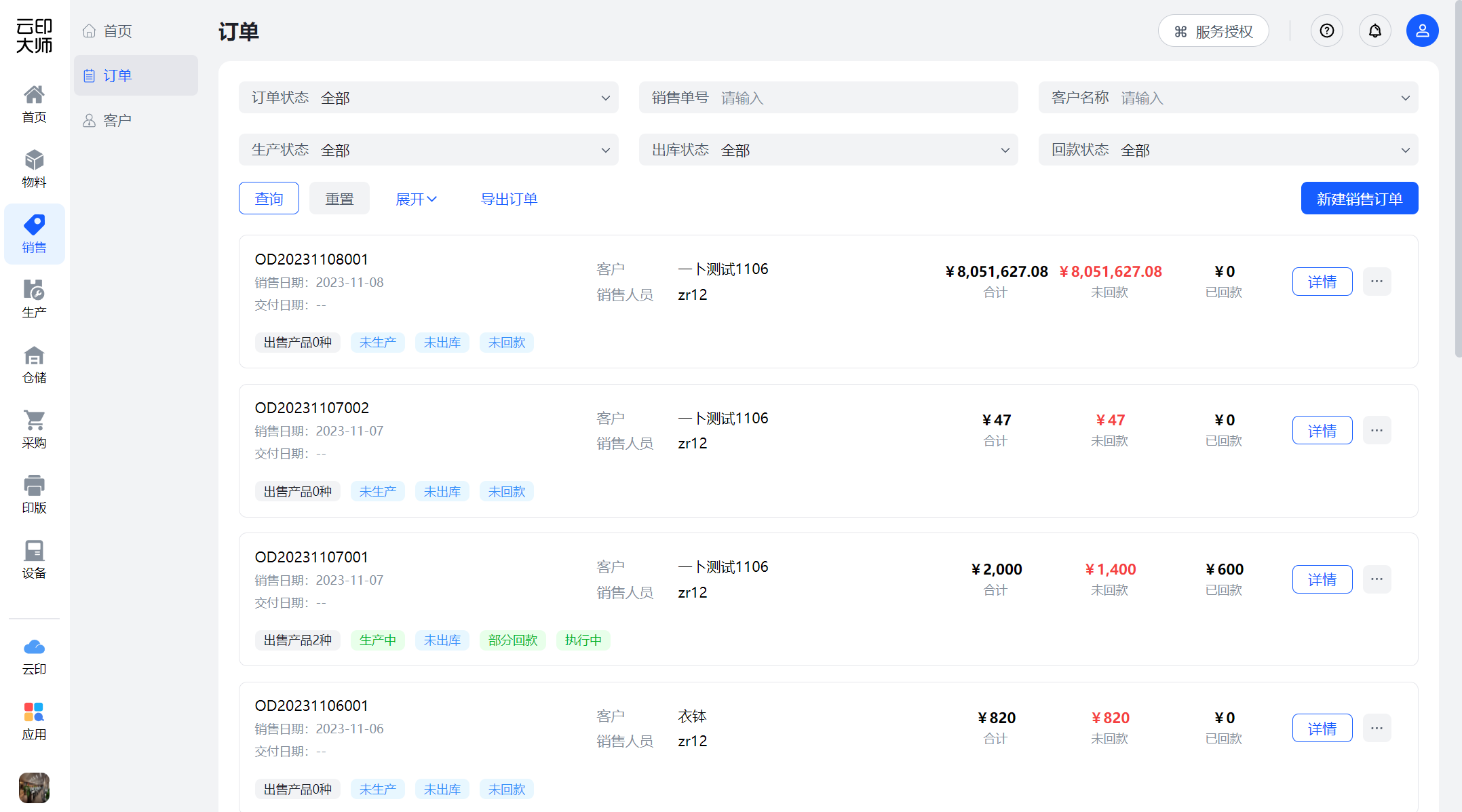
1、新建/编辑订单:
点击页面新建订单按钮,弹出选择客户、选择成品弹框,逐一完善订单信息,点击提交订单按钮,完成订单的新建;
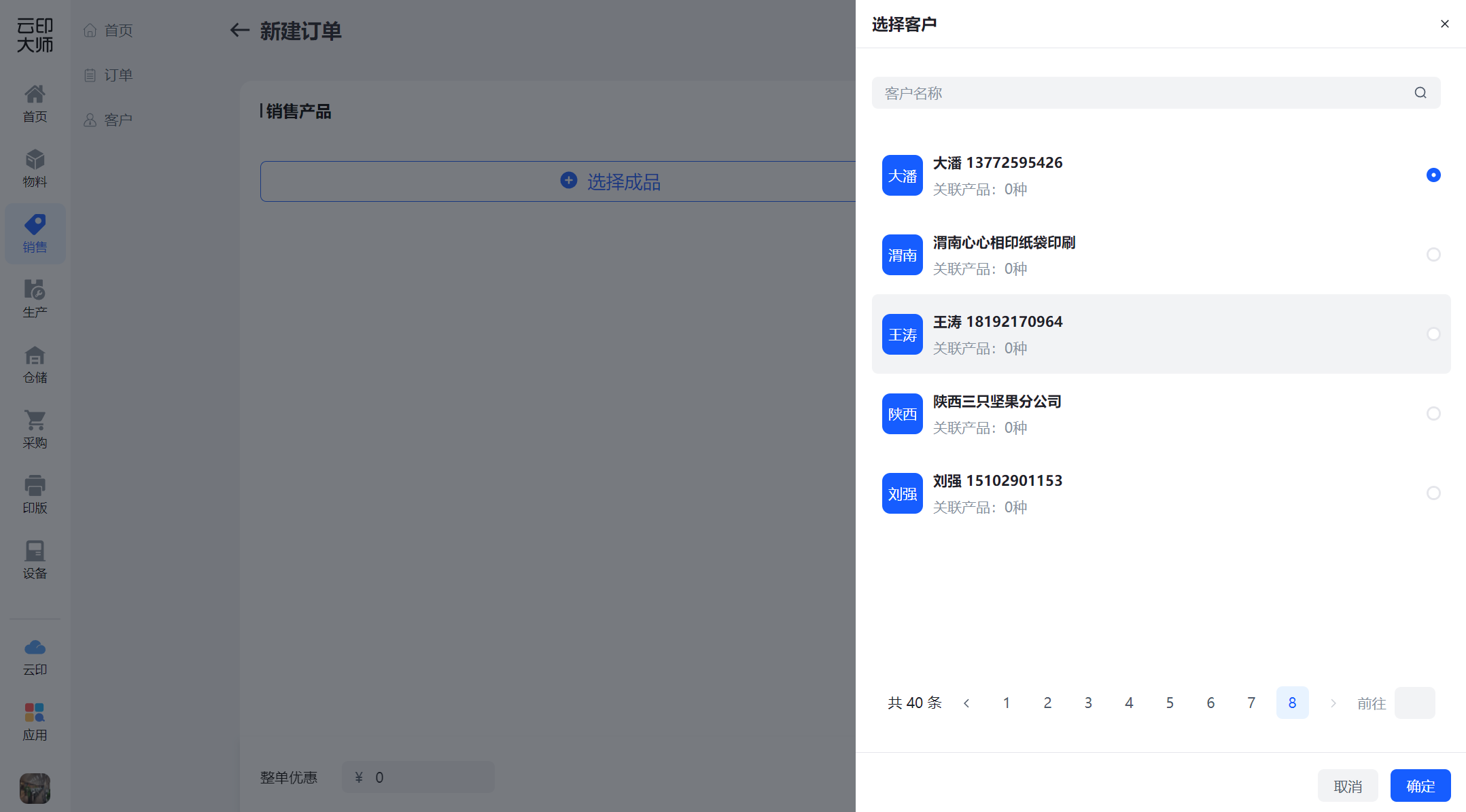

2、查看详情:
点击页面详情按钮,可以全面了解销售订单详情。 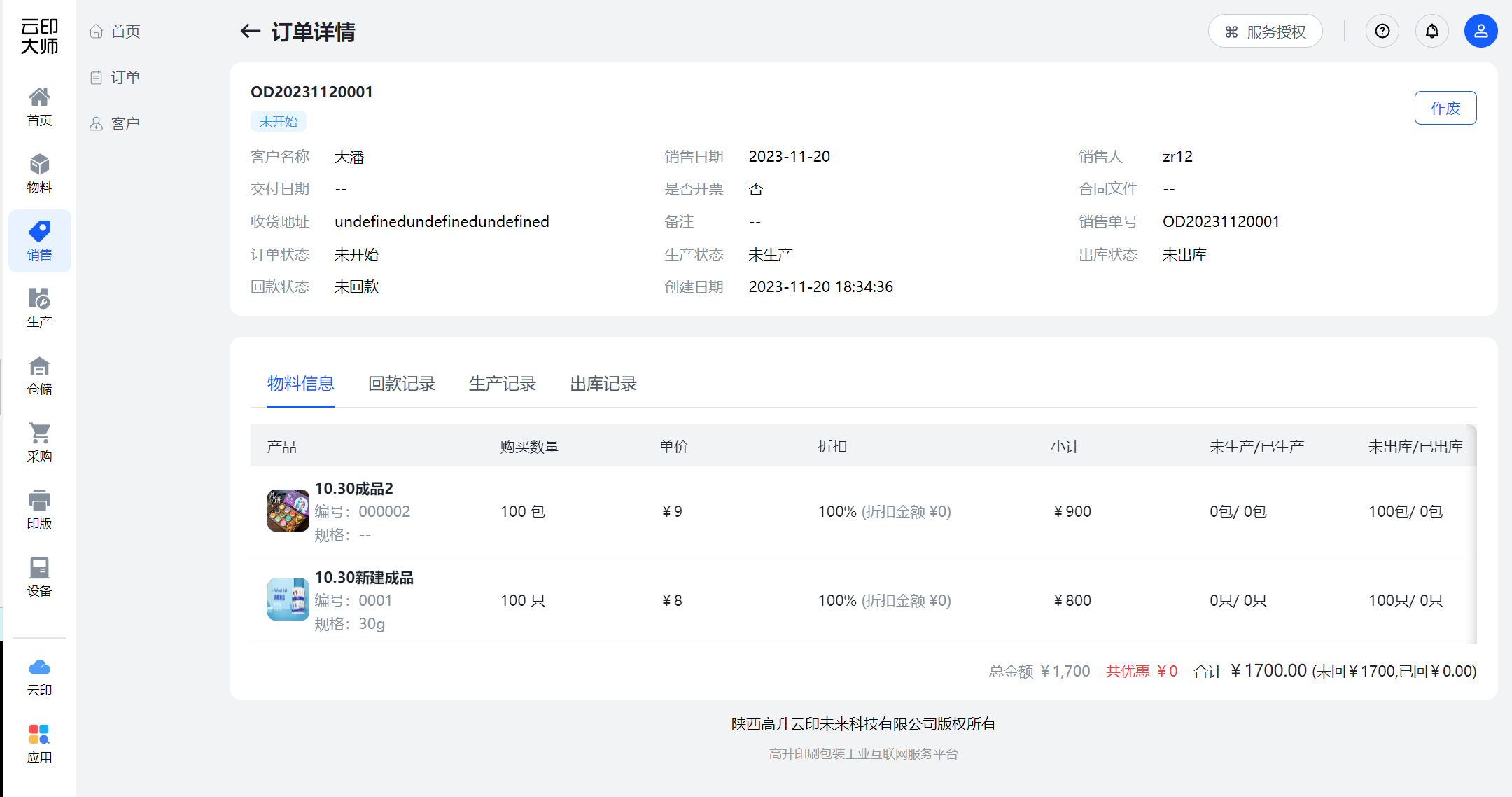
3、作废/删除销售订单记录:
方法一:点击页面更多->作废/删除按钮
方法二:进入详情,点击右上角作废/删除按钮
注:生产中销售订单不可作废,其余销售订单作废后方可删除
三、移动端操作流程
进入销售模块
首页可以看到当前用户的销售额,销售数据,和企业下的销售排行情况,点击右下角+可以快速新建销售订单或者客户
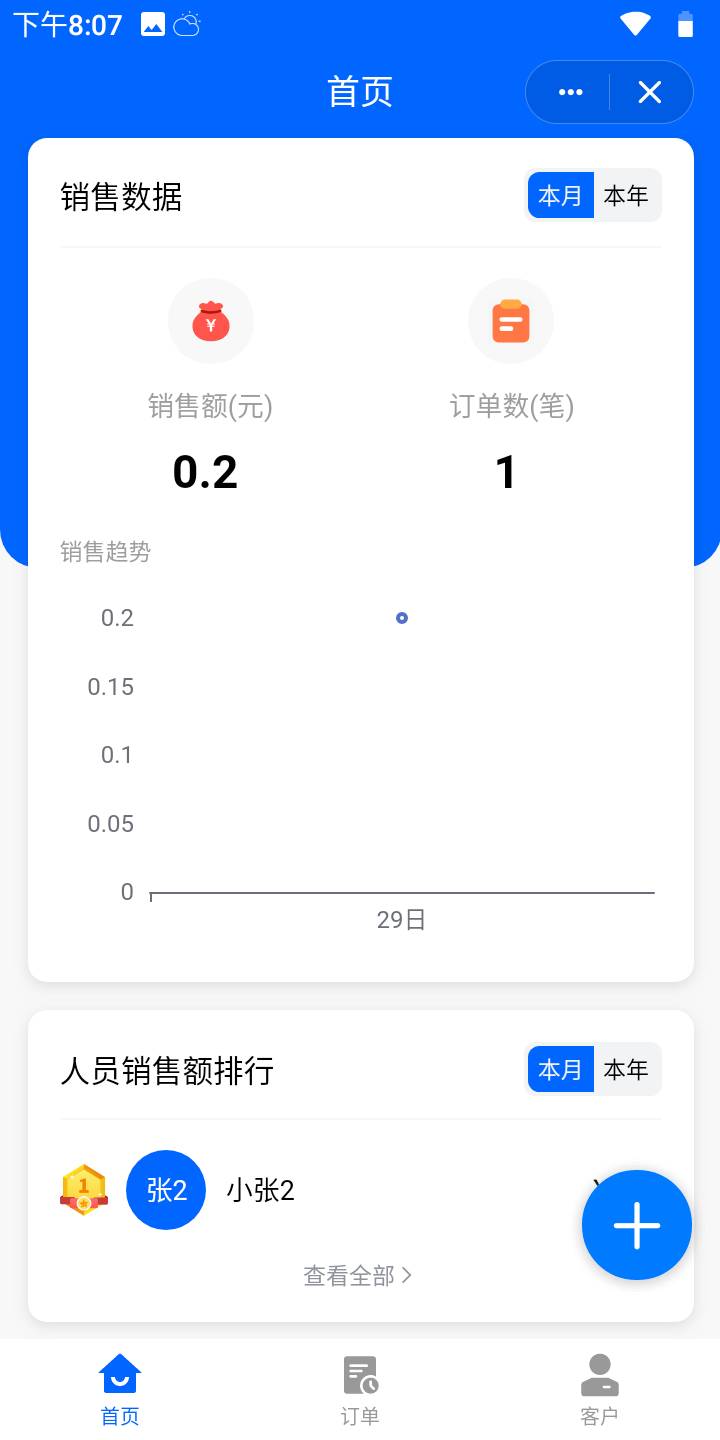
创建销售订单前需要保证提前已经创建好客户,填写客户的类型和详细信息,关联产品信息
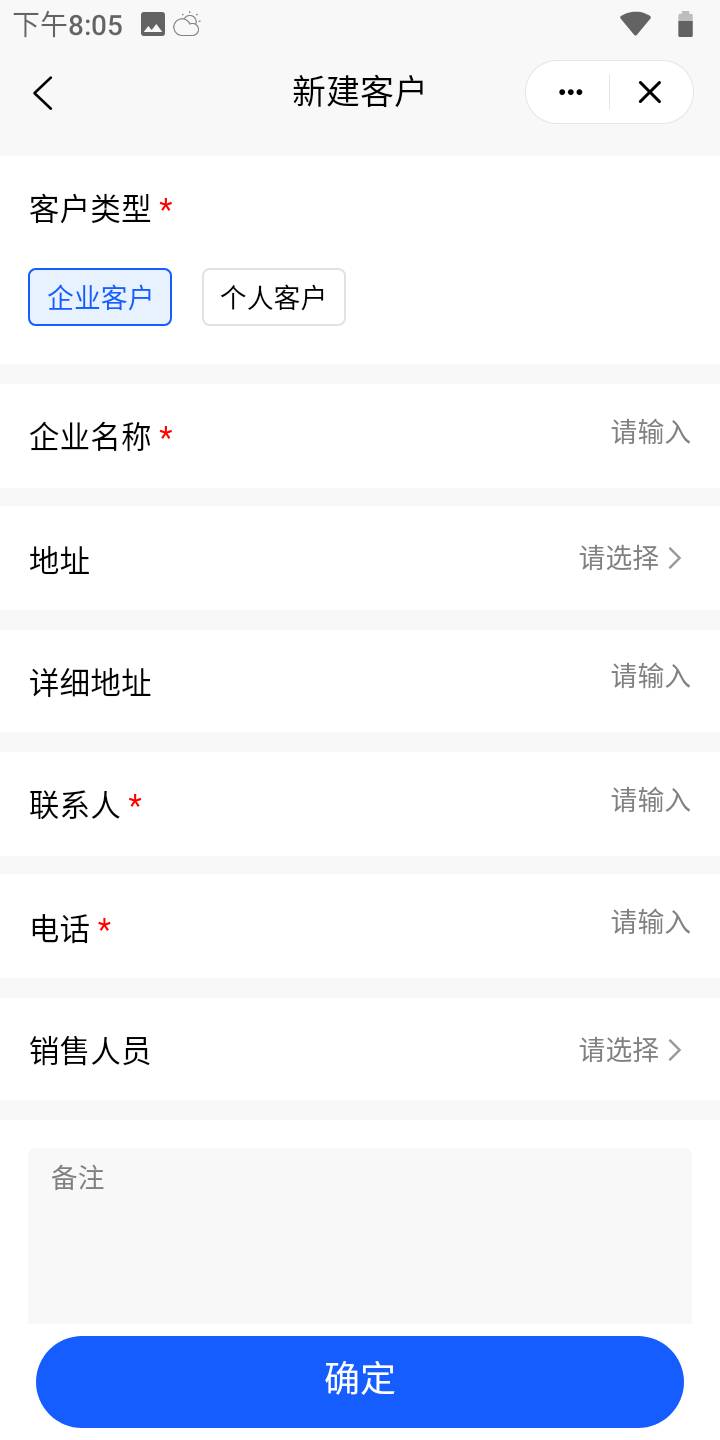
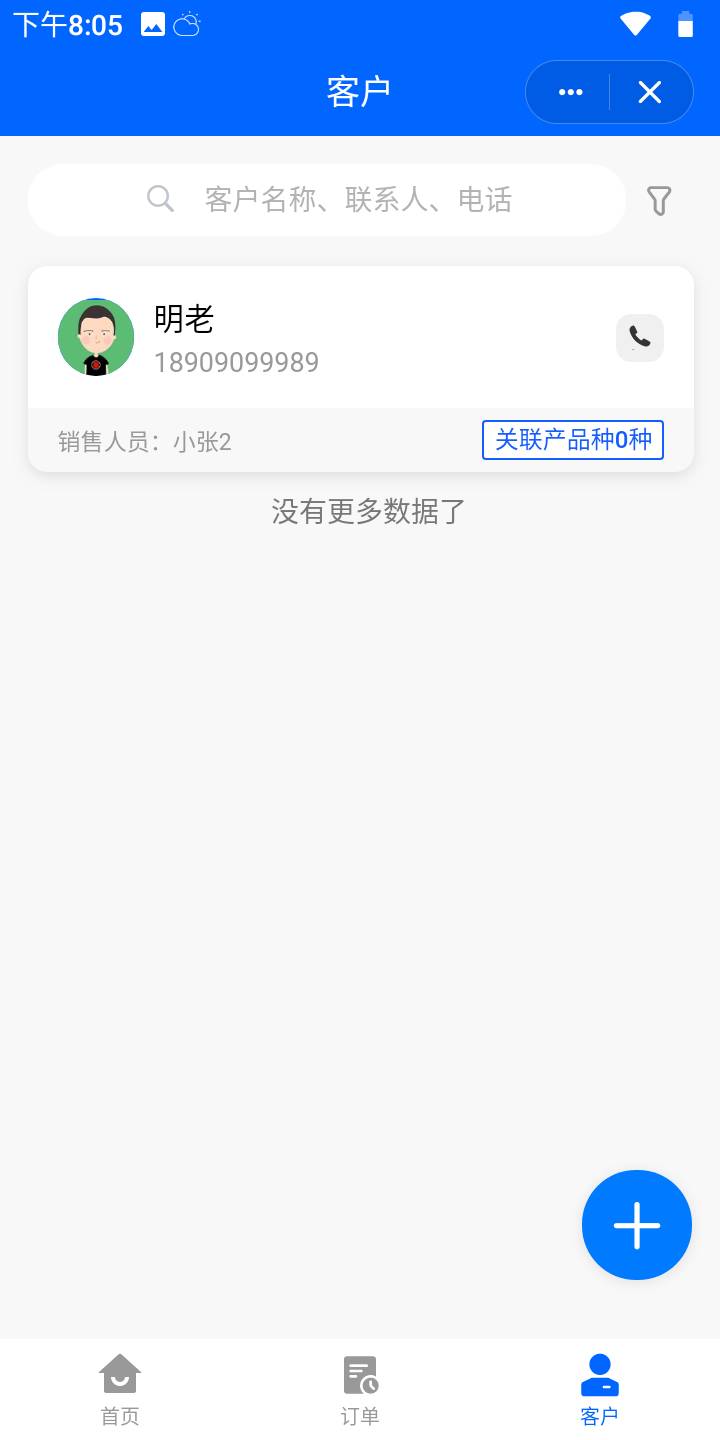
创建销售订单
选择成品后输入单价和数量保存即可创建订单,或者直接扫描已经生成好的物品二维码填写单价和数量即可创建
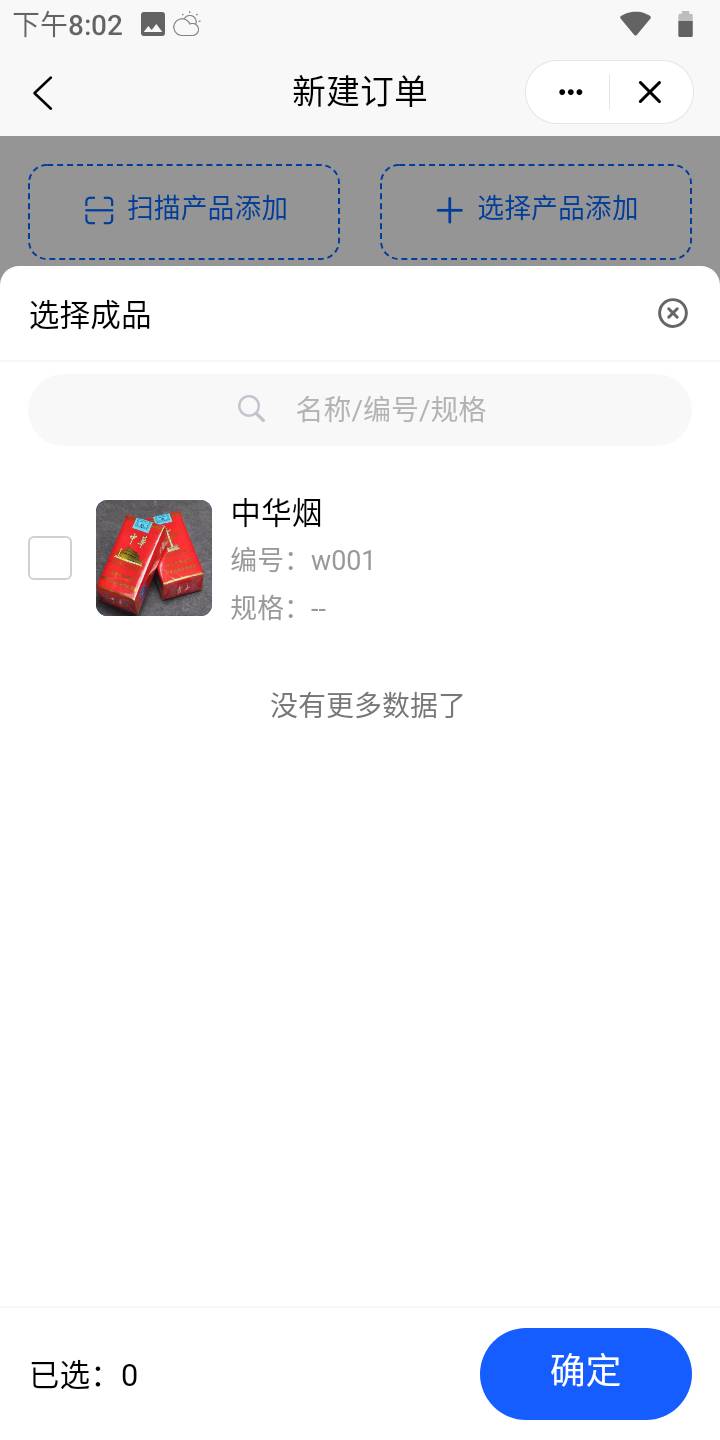
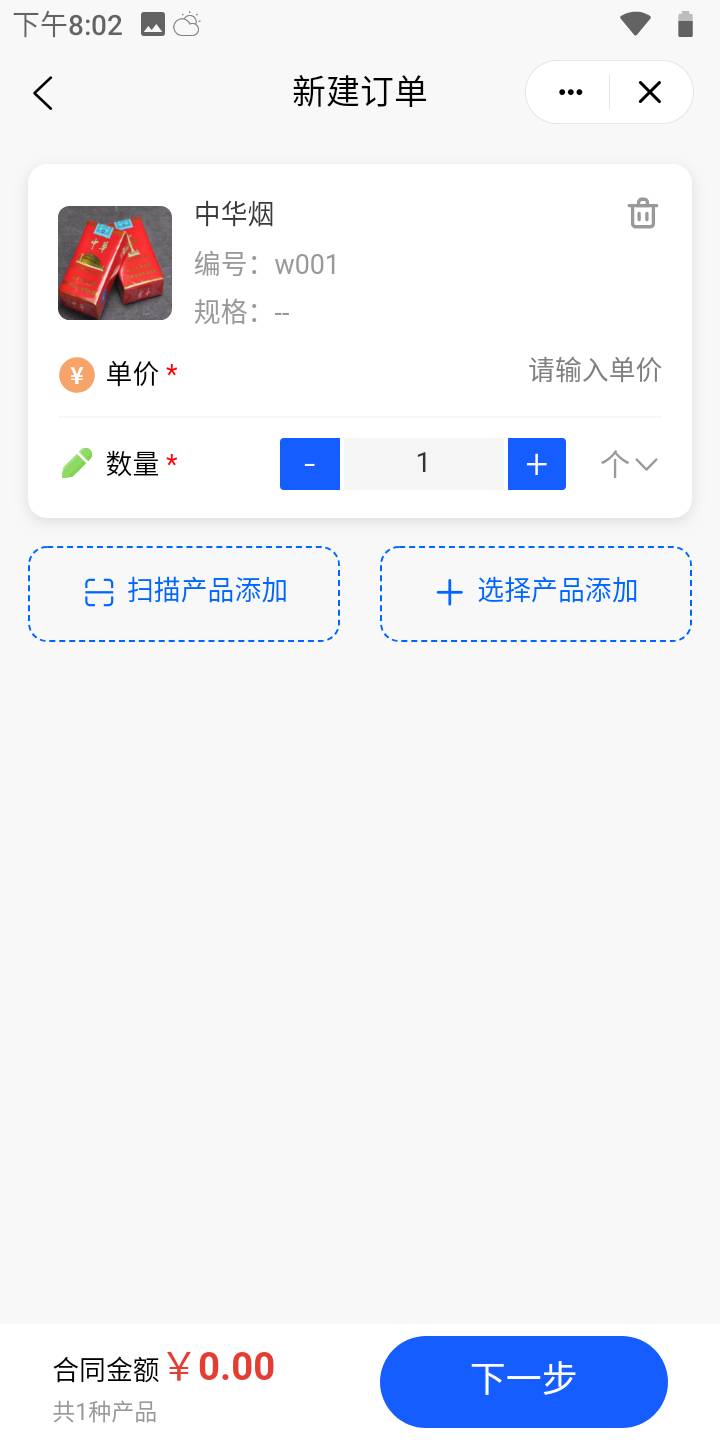
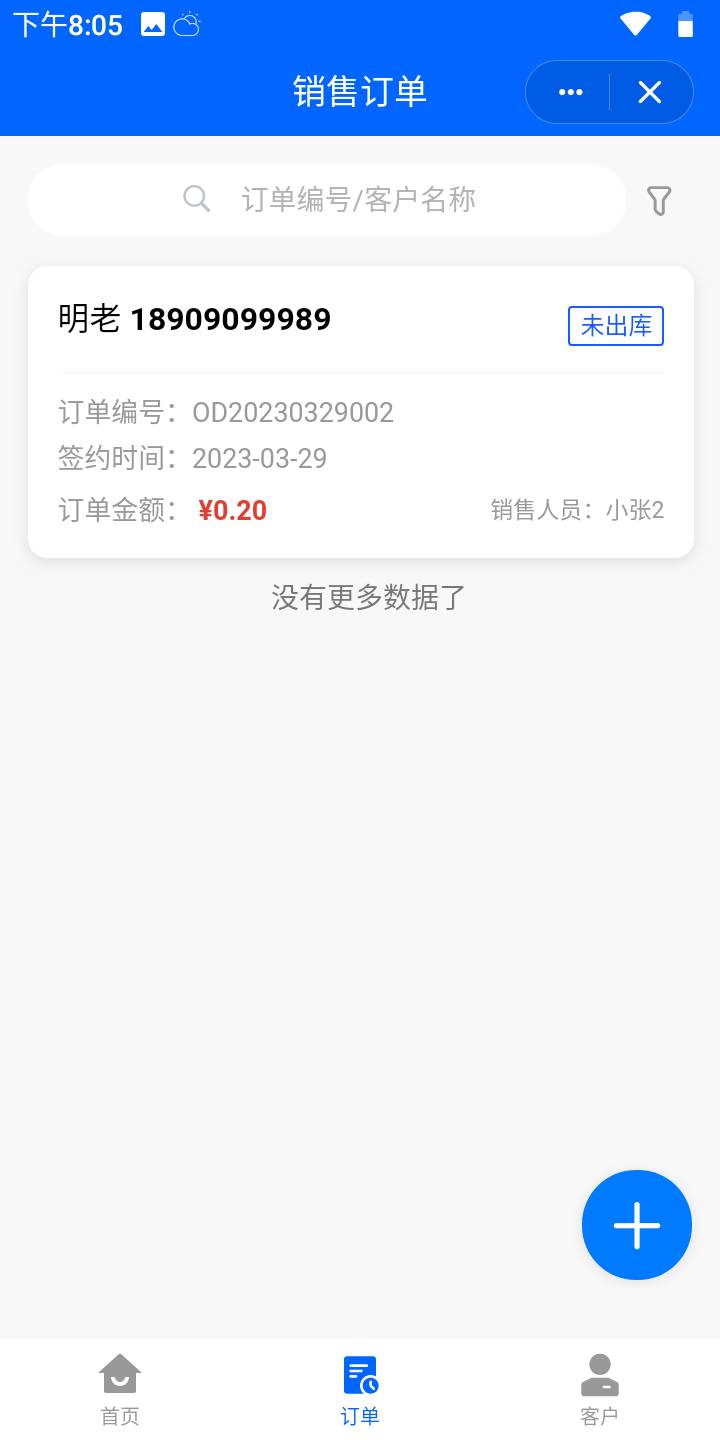
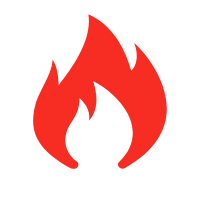 如何设置扫码枪的配置
如何设置扫码枪的配置